Masiero Engineers 使用 ScreenConnect 作為計算機程序來提供遠程支持服務。 如果您想要或需要 在 Mac 上卸載 ScreenConnect,您可以隨時通過閱讀以下說明進行操作。
ScreenConnect 現在已更名為 ConnectWise Control。 由於各種原因,各種 Mac 用戶無法 徹底卸載軟件. 如果應用程序的數據和相關部分仍然存在於設備上,則它還沒有被完全刪除和卸載。
這些殘餘物會壓住您的設備並用不正確的項目填充它,還會導致您生活中的許多其他問題,例如奇怪的錯誤彈出窗口以及無法安裝新應用程序。
內容: 第 1 部分。在 Mac 上輕鬆徹底地卸載 Screenconnect第 2 部分。 如何在 Mac 上手動卸載 Screenconnect?第 3 部分。什麼是 Screenconnect?部分4。 結論
第 1 部分。在 Mac 上輕鬆徹底地卸載 Screenconnect
要了解有關刪除應用程序的更多信息,請繼續閱讀下文。
有一種更直接、更好的方法可以幫助您。 第三方工具可以幫助您刪除任何不需要的應用程序並擦除其所有文件,從而釋放一些硬盤空間。
特別是一旦用戶無法在“添加/刪除程序”甚至其內置卸載程序中找到該軟件,第三方工具可以為您節省大量時間和麻煩。 例如, iMyMac PowerMyMac 是一個具有許多功能的應用程序,包括具有刪除任何應用程序的應用程序卸載程序。
PowerMyMac 的應用程序卸載程序 使刪除 ScreenConnect 及其相關文件變得更加簡單,而無需一一找到。 它為您完成所有工作,從而減少麻煩並且不那麼耗時。
只需點擊幾下即可完全 卸載 Adobe CC 等應用程序 幾分鐘即可完成該過程 沒有任何剩菜. 該優化工具還具有許多功能,包括 刪除垃圾文件 和重複。
請按照以下步驟了解如何使用 PowerMyMac 在 Mac 上輕鬆徹底地卸載 Screenconnect:
- 打開 PowerMyMac 應用程序。
- 選擇後 App卸載程序, 按 SCAN.
- 掃描完成後,所有下載的程序都將在頁面上可用。 您可以瀏覽 ScreenConnect 並選擇它,也可以在搜索框中輸入名稱。 然後,所有 ScreenConnect 文件夾和文件將出現在屏幕右側。
- 選擇要刪除的應用程序和文件。 做出決定後,點擊 CLEAN 屏幕右下角的按鈕,然後等待該過程完成。
- 該過程完成後,將出現一個帶有“清理完成”文本的彈出窗口。 您現在可以在 Mac 上成功卸載 Screenconnect。

第 2 部分。 如何在 Mac 上手動卸載 Screenconnect?
一些用戶可能也喜歡,或者他們只是想知道如何手動從 Mac 中刪除應用程序。 好吧,手動方法與使用第三方工具的方法相反。
這需要您花費更多的時間和精力,尤其是如果您是初學者且不熟悉 Mac。 這可能是一個具有挑戰性的方法,但如果你做得好,它也是有效的。
在 Mac 上手動卸載 Screenconnect,請按照以下說明進行操作:
- 打開 Finder > 單擊轉到文件夾 > 選擇。
- 寫下特定的屏幕連接名稱
- 從 Mac 上的“下載”文件夾中刪除所有包含 ConnectWise Control 或 ScreenConnect 的文件。
- 打開 終端,然後運行下面指示的命令, 一次一個。
- 重新啟動 Mac。
-
sudo rm -r /opt/connectwisecontrol*sudo rm -r /Library/LaunchDaemons/connectwisecontrol*sudo rm -r /Library/LaunchAgents/connectwisecontrol*sudo rm -r /opt/screenconnect*sudo rm -r /Library/LaunchDaemons/screenconnect*sudo rm -r /Library/LaunchAgents/screenconnect*
在您了解了在 Mac 上卸載 Screenconnect 的手動和自動方法之後,現在讓我們進一步了解這個應用程序。
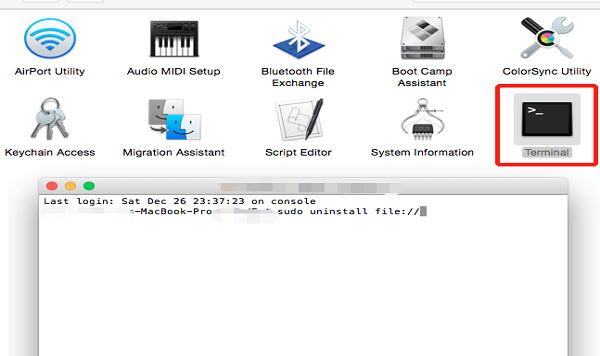
第 3 部分。什麼是 Screenconnect?
ConnectWise 控制,以前稱為 ScreenConnect,是相同的快速遠程控制應用程序,可確保更快的解決方案和滿意的客戶。 ConnectWise Control 是一種自託管遠程支持軟件產品。
大多數人會從該類別的工具中預期的功能都存在。 重新啟動和重新連接、拖放文件、安全模式支持、屏幕錄像機、命令行可訪問性、多顯示器、局域網喚醒、聊天、VoIP 以及用於有效部署支持工具的自定義工具欄只是其中的幾個示例。
為什麼人們想要 在 Mac 上卸載 ScreenConnect? 除了通信功能外,ConnectWise Control 還提供對設計概念、文本字符串、徽標、顏色組合、徽標、符號和本地化的品牌和修改的全面控制。 安全數據代碼、OAuth 集成和蠻力保護只是 ConnectWise 安全功能的一部分。 您可以建立基於角色的安全協議,並在需要時限制訪問。
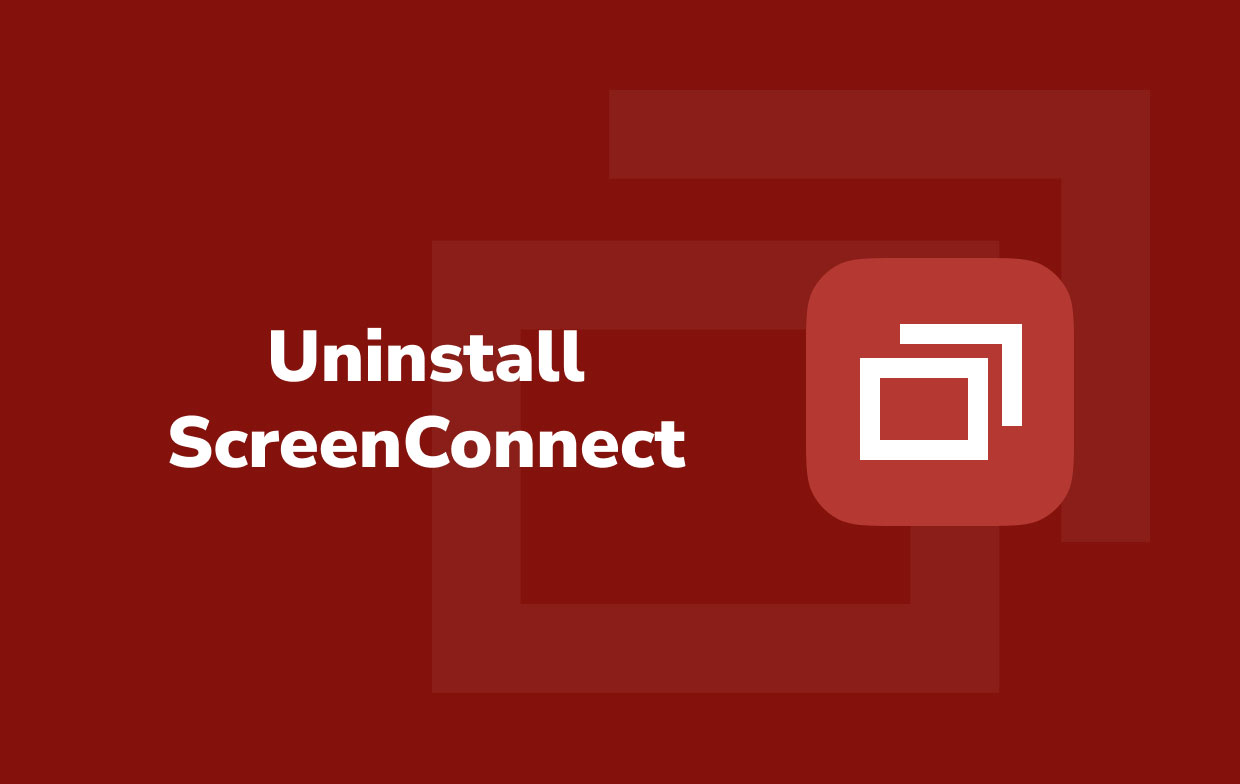
即使在使用該應用程序時安全,許多用戶報告說它也存在導致他們在 Mac 上卸載 ScreenConnect 的問題。 幾個月前,人們報告說發生了廣泛的中斷,導致人們刪除了該應用程序。 一些人還表示,他們在使用此應用程序時反復出現錯誤; 還有 控制應用內的問題. 要了解有關刪除應用程序的更多信息,請繼續閱讀下文。
部分4。 結論
在閱讀整篇文章時,它將首先概述 ScreenConnect 是什麼、它與 ConnectWise Control 的連接以及應用程序是否安全。 不幸的是,即使應用程序多麼出色,也有一些事情是他們無法控制的,例如在使用軟件時出現錯誤或錯誤。 所以,他們寧願 在 Mac 上卸載 ScreenConnect.
這篇文章提供了兩種不同的方法:手動或通過專門的軟件自動完成。 使用 PowerMyMac 真的會為您節省很多時間和精力。 另一方面,手動操作對您來說確實很麻煩,特別是如果您是一個忙碌的人。
儘管如此,無論您選擇哪種方法,重要的是您應該完全卸載,這意味著刪除包括應用程序的相關文件。 由於所有應用程序都會生成文件和數據,因此您必須確保將它們全部刪除。



